
Sommario:
- Autore John Day [email protected].
- Public 2024-01-30 10:01.
- Ultima modifica 2025-01-23 14:49.


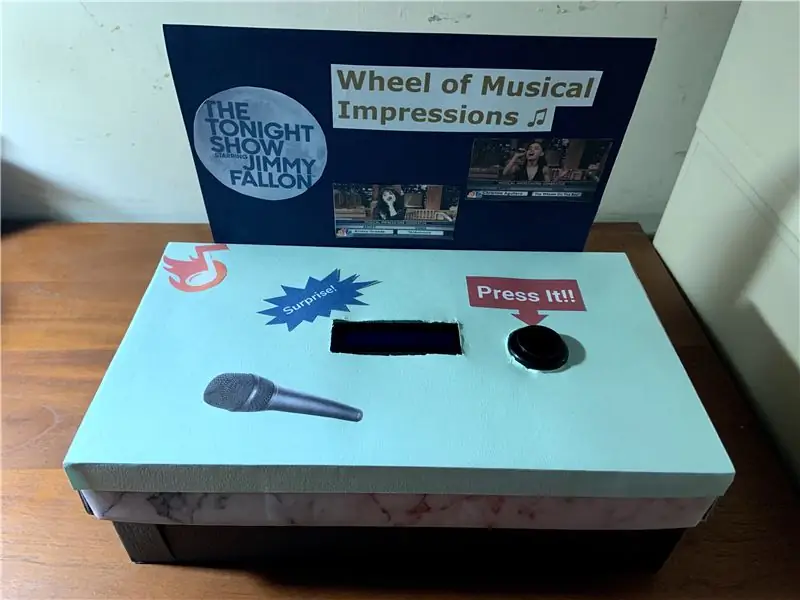
L'ispirazione di questa macchina è da un segmento del Tonight Show con Jimmy Fallon chiamato "Ruota delle impressioni musicali". Premi prima il pulsante sulla scatola e ti mostrerà un cantante e una canzone casuali sulla scheda LCD. Quindi devi imitare l'aria del cantante per cantare la canzone che mostra di seguito.
Passaggio 1: strumenti
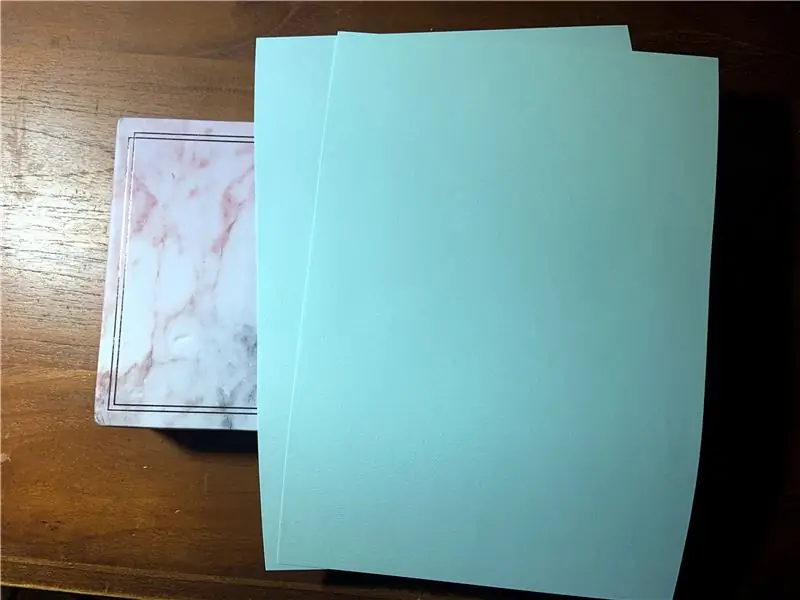
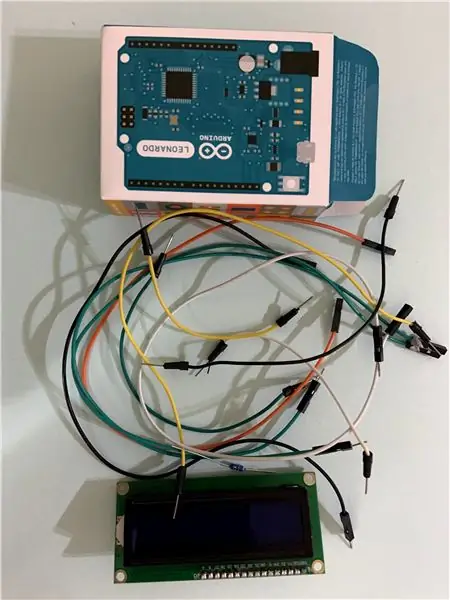
Per creare una Ruota di Impressioni Musicali, hai bisogno di:
1 scatola vuota
1 Arduino (Leonardo)
1 tagliere
6 fili
4 cavi di prolunga
1 USB standard di tipo A
1 resistenza da 100 Ohm
1 Premere il pulsante
1 scheda LCD
Dopo aver avuto questi strumenti, puoi decorare la scatola con carta colorata.
Passaggio 2: trucco


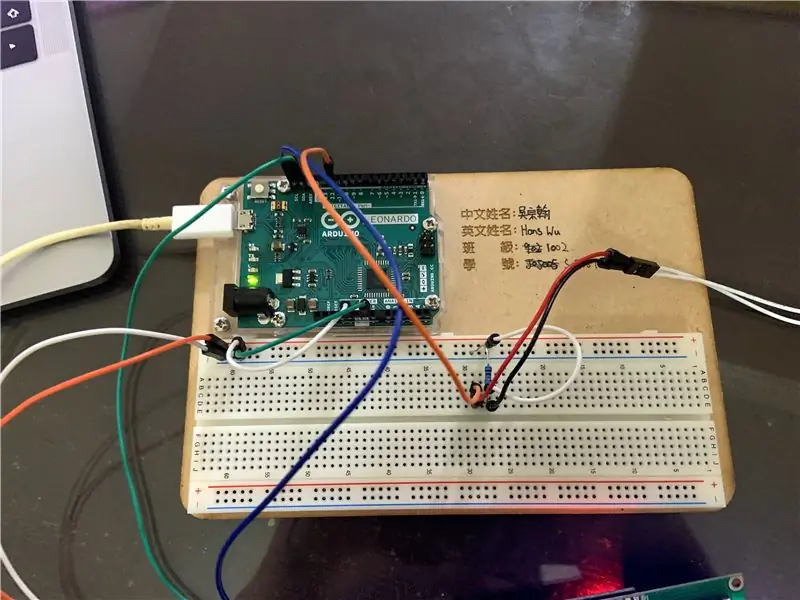

Innanzitutto ci sono 4 connessioni sul lato dell'LCD, collega la prima connessione in alto con il negativo sulla breadboard, collega la seconda connessione con il positivo, collega la terza con il foro SDA su Arduino, infine collega la quarta connessione con il foro SCL su Arduino. In secondo luogo, assicurati di collegare il positivo sulla breadboard con 5V su Arduino e negativo con GND su Arduino. In terzo luogo, collegare i cavi di prolunga con l'estremità del pulsante di stampa e collegarlo alla breadboard, quindi collegare un filo al positivo e una resistenza da 100 Ohm al negativo. Infine, collegare un filo che collega il foro n. 12 con il lato positivo del pulsante.
Passaggio 3: programmazione
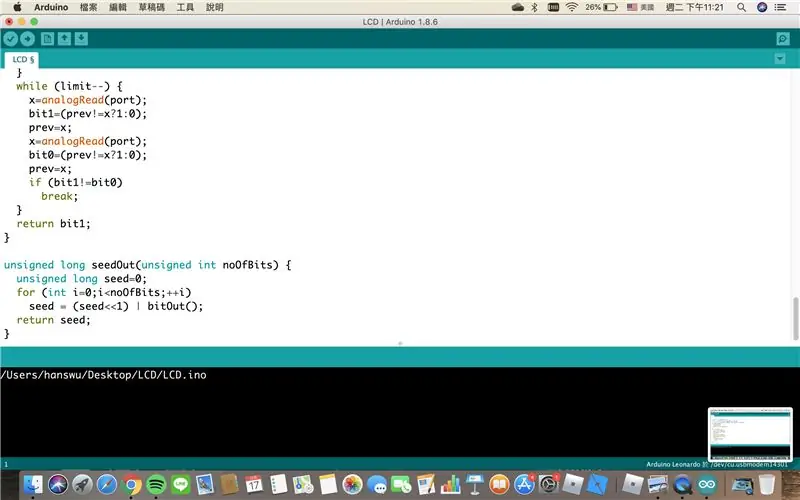
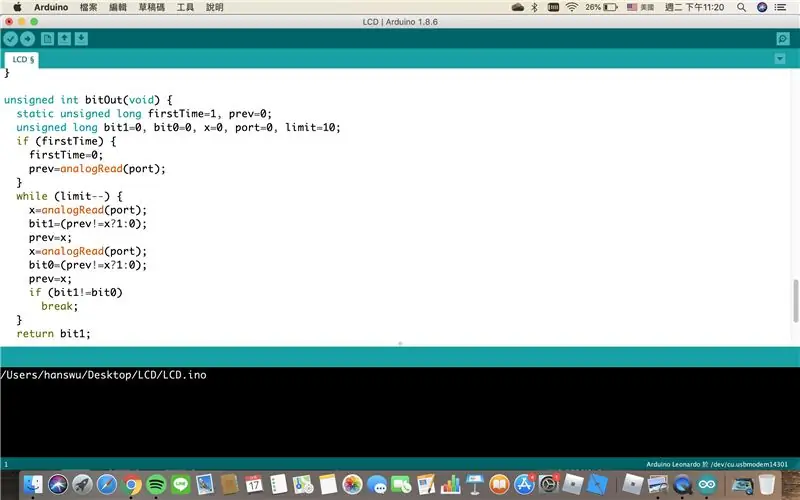
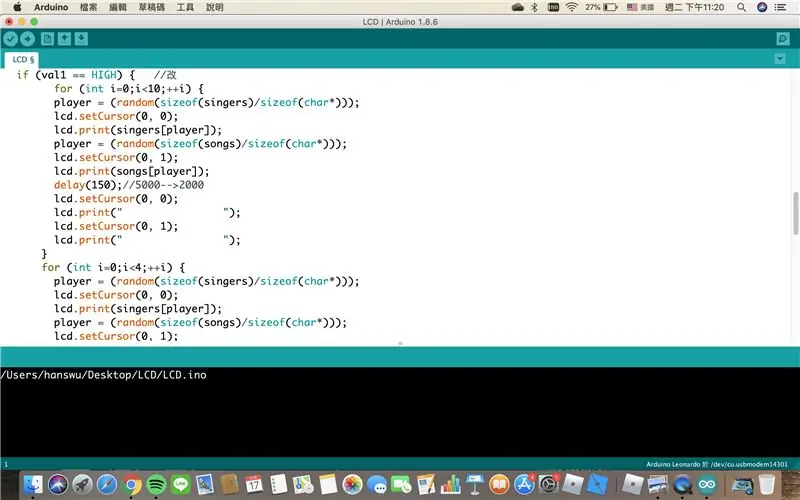
Prima di scrivere il codice sorgente, scarica prima "liquid crystal I2C" sul tuo computer, altrimenti il codice non verrà caricato correttamente sul tuo Arduino. Puoi cambiare i cantanti e le canzoni come vuoi, ma non puoi cambiare il titolo come ''Cantanti'' e ''Canzoni'', perché influenzerà il funzionamento dell'intero programma. Si prega di controllare il mio codice sorgente facendo clic sul collegamento sottostante.
Codice sorgente:
Passaggio 4: caricare il codice in Arduino



Dopo aver caricato il codice nella scheda Arduino, dovresti vedere i cantanti e le canzoni apparire sulla scheda LCD e quando premi il pulsante, la parola smette di muoversi. Il tuo progetto dovrebbe essere come il video qui sopra.
Passaggio 5: praticare dei fori sulla scatola
Ora devi praticare due fori sulla parte superiore della scatola, uno è per la scheda LCD e uno è per premere il pulsante. Si prega di misurare la dimensione esatta prima di tagliarla. Altrimenti non andrà bene.
Passaggio 6: metterlo in una scatola


Metti con cura Arduino e Breadboard nella scatola. Quindi inserisci il display LCD e il pulsante a pressione nei fori che hai appena praticato. Ti suggerisco di aggiungere del nastro al pulsante della scheda LCD, perché potrebbe cadere accidentalmente.
Passaggio 7: chiudi la scatola e finisci!
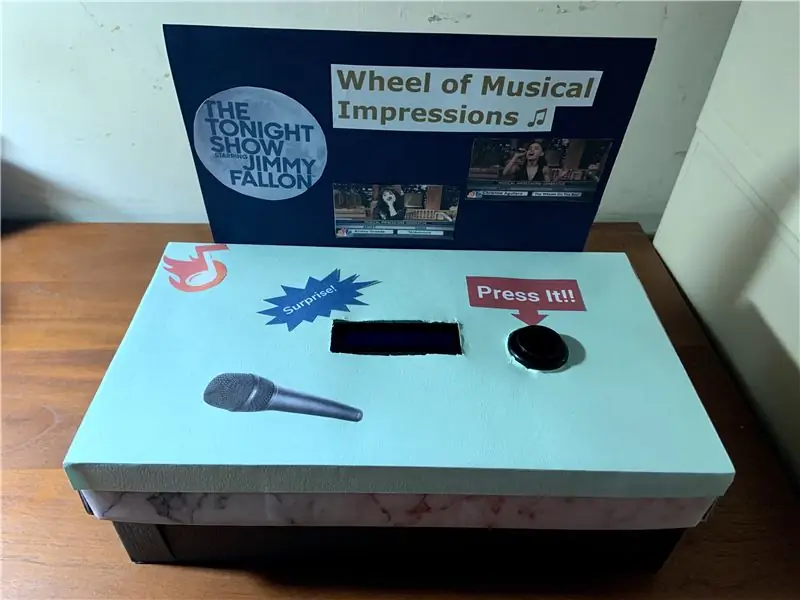
Dopo aver posizionato con cura Arduino nella scatola, puoi chiudere la scatola. E finito!! Se pensi che la scatola sia monotona, puoi attaccare un adesivo sulla scatola come me.
Consigliato:
Luci LED multicolori reattive musicali - Sensore di rilevamento del suono Arduino - Striscia LED RGB: 4 passaggi

Luci LED multicolori reattive musicali | Sensore di rilevamento del suono Arduino | Striscia LED RGB: progetto di luci LED multicolori reattive alla musica. In questo progetto sono stati utilizzati una semplice striscia LED 5050 RGB (non il LED indirizzabile WS2812), un sensore di rilevamento del suono Arduino e un adattatore 12V
Avvia la presentazione delle foto delle vacanze con un tocco di magia!: 9 passaggi (con immagini)

Lancia la tua presentazione di foto delle vacanze con un tocco di magia!: Nel corso degli anni, ho sviluppato l'abitudine di portare con me una piccola statuetta quando viaggio: spesso compro un piccolo artoy vuoto (come quello nella foto) e dipingo in modo che corrisponda alla bandiera e al tema del paese che sto visitando (in questo caso, la Sicilia). T
Rilevamento delle malattie delle piante con Qualcomm Dragonboard 410c: 4 passaggi

Rilevazione di malattie delle piante con Qualcomm Dragonboard 410c: Ciao a tutti, partecipiamo al concorso Inventing the Future con Dragonboard 410c sponsorizzato da Embarcados, Linaro e Baita.AVoID Project (Agro View Disease)Il nostro obiettivo è creare un sistema integrato in grado di catturare immagini, elaborare e rileva la posizione
Luci delle fate musicali: 6 passaggi (con immagini)

Fiabe musicali: benvenuti a tutti È quasi la stagione delle feste e molti negozi hanno iniziato a mettere in mostra le loro decorazioni festive, ho pensato che fosse il momento giusto per costruire delle luminarie musicali
Ruota o ruota il monitor LCD: 6 passaggi

Monitor Lcd Ruota o Pivot: Questo dispositivo è molto utile per ruotare di 90 gradi il monitor per vedere o leggere documenti in modo verticale, ci sono driver per schede video che supportano questa modalità, nel mio caso lo uso per leggere i pdf
